1. Wykres trendu
Po wybraniu opcji 1. Wykres trendu wyświetlona zostanie analiza wystarczalności zapasu magazynowego w dniach wg wartości sprzedaży (total firma) względem średniego terminu płatności. Średni termin płatności jest liczony dla każdego dokumentu finansowego jako różnica między datą wystawienia a datą płatności. Obliczamy średnią ważoną dla wybranego okresu analizy (co oznacza, że wartość dokumentu finansowego ma znaczenie). Domyślne systemowe ustawienie to ostatnie 30 dni, czyli analiza dotyczy wszystkich dokumentów finansowych z ostatnich 30 dni. Okres analizy może być dowolnie zmieniany przez użytkownika (Filtrowanie). Dane graficzne (wykres) obrazują zależność wystarczalności zapasu wyliczonej w dniach wobec terminów płatności, np. dla wybranego producenta, towaru, grupy towarów na przestrzeni dłuższego okresu czasu. Zestawienie miar daje pogląd w perspektywie czasu magazynowania towarów (zamrożony kapitał) względem ich terminów płatności (płynność finansowa).
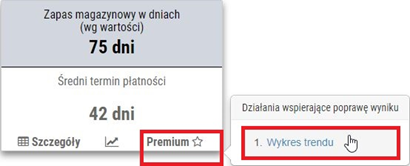
Rys. 1. KPI Zapas magazynowy w dniach, Średni termin płatności, 1. Wykres trendu, poziom PREMIUM
Przykładowy wykres:
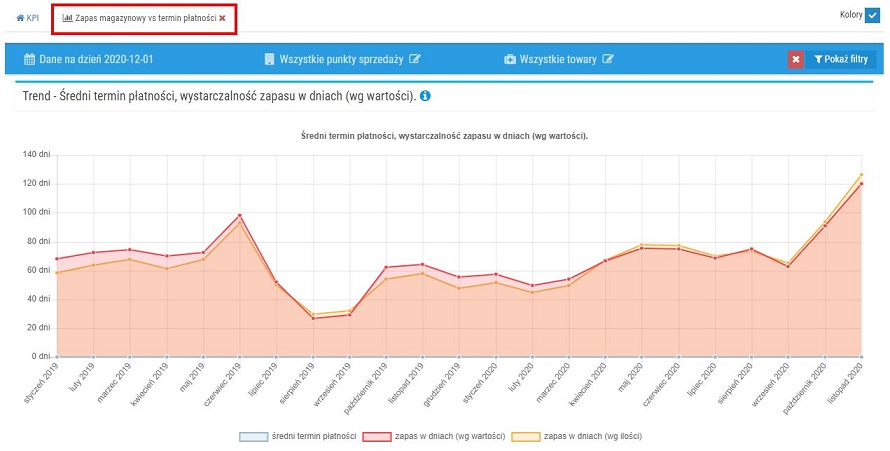
Rys. 2. KPI Wykres trendu, Średni termin płatności oraz zapas wystarczalności w dniach (total firma), poziom PREMIUM
Wyniki przedstawione na wszystkich wykresach można filtrować m.in. według wybranych aptek, towarów wskazanych np. w grupie asortymentowej, w pliku CSV, czy według towarów z wybranej kategorii, np. według producenta (Filtrowanie, przykład). Przykładowo: poniżej przedstawiono sposób w jaki można odfiltrować wyniki np. dla leków OTC i leków RX. Kolejność działań:
1. Należy wybrać kolejno Pokaż filtry > Towary > Wg GRUPEX (dla towarów z CKT):
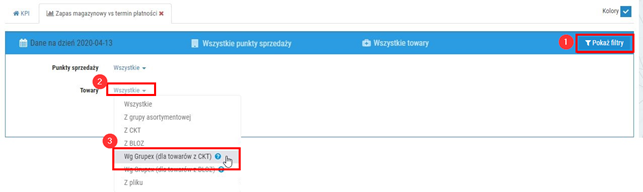
Rys. 3. Wskazanie filtra „Wg GRUPEX (dla towarów z CKT)”
2. Po wybraniu opcji wyświetlone zostanie okno z listą towarów z CKT. Aby odfiltrować z listy leki OTC, należy skorzystać z selektora towarów dostępnego po lewej stronie okna:
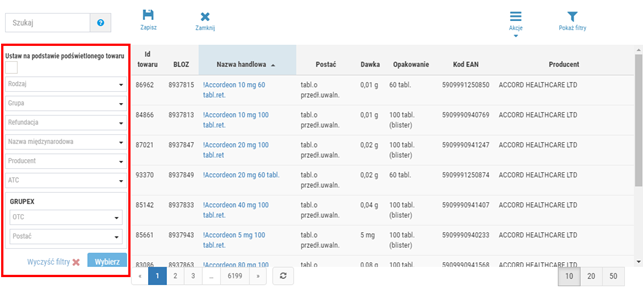
Rys. 4. Filtrowanie wg GRUPEX, selektor wyszukiwania towarów
Leki OTC można wyselekcjonować za pomocą kategorii „rodzaj”. W tym celu należy kliknąć w pole „Rodzaj”, co spowoduje wyświetlenie rozwijanej listy, np.:
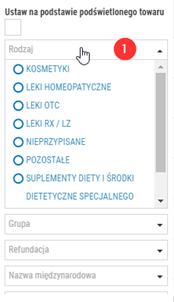
Rys. 5. Selektor wyszukiwania towarów, rozwinięcie opcji dostępnych dla kategorii „rodzaj”
Na liście należy zaznaczyć pole wyboru przy opcji LEKI OTC, np.:
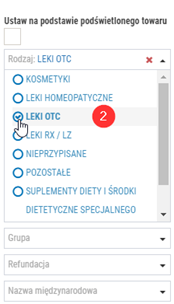
Rys. 6. Filtrowanie wg GRUPEX, zaznaczenie pola wyboru przy opcji LEKI OTC
3. Następnie można zwinąć rozwijaną listę (klikając ponownie w pole należące do kategorii „Rodzaj”) i kliknąć Wybierz:
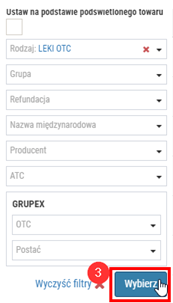
Rys. 7. Filtrowanie wg GRUPEX, uruchomienie filtrowania według wybranych opcji
4. Po wybraniu opcji lista towarów zostanie zawężona do produktów wpisujących się w rodzaj: LEKI OTC. Otrzymaną listę towarów należy zapisać za pomocą przycisku Zapisz:
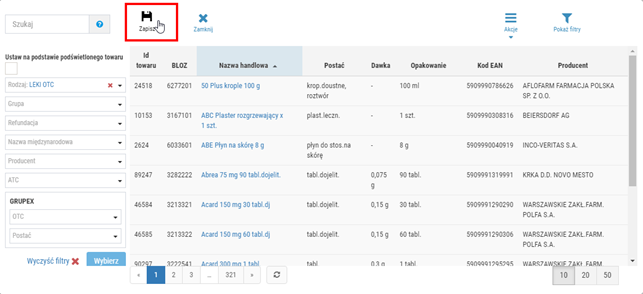
Rys. 8. Filtrowanie wg GRUPEX, zapisanie wyników filtrowania
5. Po kliknięciu Zapisz użytkownik powróci do okna głównego opcji filtrowania, gdzie widoczny będzie ustawiony filtr (dodatkowy opis można wyświetlić po skierowaniu kursora na ikonę „i”):

Rys. 9. Ustawiony filtr widoczny w opcjach filtrowania
6. Następnie należy kliknąć Zastosuj – wyniki na wykresie zostaną zaktualizowane zgodnie z ustawieniami filtra.
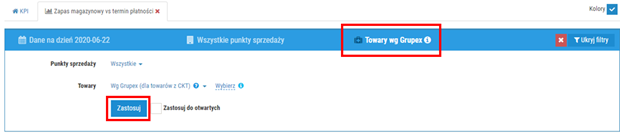
Rys. 10. Zastosowanie opcji filtrowania
Opcje filtrowania można ukryć za pomocą przycisku Ukryj filtry. Przykładowy wykres z zastosowaniem filtra LEKI OTC:
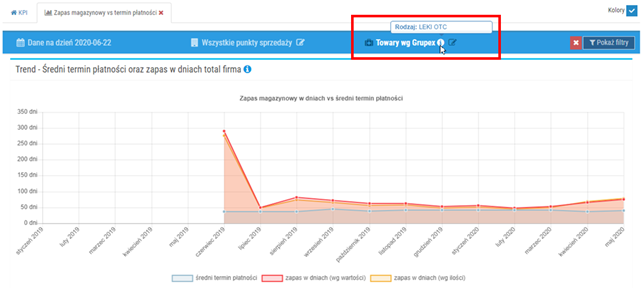
Rys. 11. Wykres trendu z zastosowaniem filtra „Rodzaj: LEKI OTC”, poziom PREMIUM
W ten sposób można korzystać z pozostałych filtrów dostępnych pod przyciskiem Pokaż filtry. Poniżej przykładowy wykres z zastosowaniem filtra LEKI RX / LZ:
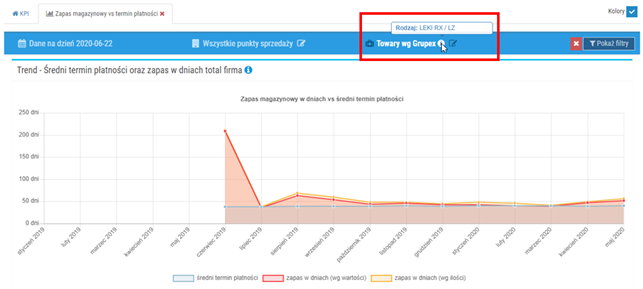
Rys. 12. Wykres trendu z zastosowaniem filtra „Rodzaj: LEKI RX / LZ, poziom PREMIUM
Aby usunąć wprowadzone opcje filtrowania, wystarczy skorzystać z przycisku „X” Wyczyść filtry, np.:

Rys. 13. Przycisk, za pomocą którego można usunąć wprowadzone opcje filtrowania
Dodatkowe informacje:
- Wykres jest aktywny, co oznacza, że można ukrywać wybrane miary na wykresie klikając w legendę. Przykładowo: po kliknięciu w pole „zapas w dniach (wg ilości)” wartość na wykresie zostanie ukryta:
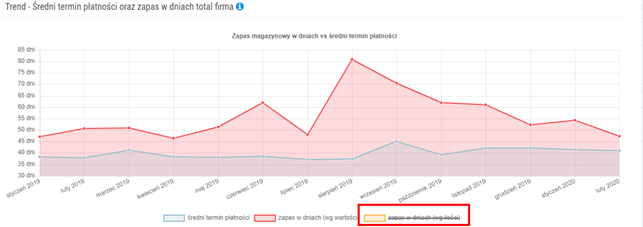
Rys. 14. Możliwość ukrycia wybranych wyników np. ukrycie miary „zapas w dniach (wg ilości)”
- Po skierowaniu kursora w wybrane miejsce na wykresie wyświetlony zostanie dodatkowych opis wyników dla danego okresu, np.:
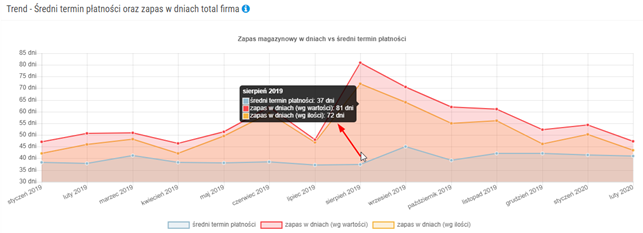
Rys. 15. Dodatkowe opisy (dotyczące danego okresu) wyświetlane po skierowaniu kursora na wykres
- Po skierowaniu kursora na ikonę „i” wyświetlony zostanie dodatkowy opis:
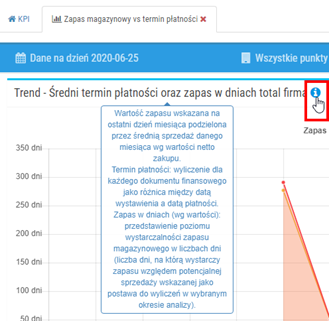
Rys. 16. Dodatkowy opis widoczny po skierowaniu kursora na ikonę „i”